Majhen korak za Apple…
Apple je splavil novo posodobitev mobilnega operacijskega sistema iOS. Povečini gre za lepotne popravke, ki jih povprečen uporabnik ne bo niti opazil. Kljub temu gre za polnokrvno nadgradnjo, ki je vsaj uporabniki novejših jabolčnih naprav ne smemo spregledati.

Najprivlačnejša novost operacijskega sistema iOS 9 je 3D dotik, ki ga za zdaj podpirata le telefona iPhone 6s in 6s Plus.
Skupaj z novimi telefoni iPhone in tablicami iPad v Cupertinu praviloma ponudijo svež operacijski sistem. Letos ni nič drugače. iOS 9 je stabilna nadgradnja, ki se posveča predvsem drobnim izboljšavam ter izkoriščanju strojnih zmogljivosti mobilnih prišlekov. Med slednjimi vodi 3D dotik, pri katerem telefon iPhone zazna stopnjo pritiska uporabnika na stekleno površino zaslona. Vsako leto v jabolčni tabor prestopi precej novincev, ki jih prepričajo dišeče žemljice v podobi doslej še nikoli videnih zmožnosti. Največ jih prestopi z Googlovega sistema. Apple je izdelal prvo aplikacijo za konkurenčni operacijski sistem Android. Ni presenečenje, da gre za pripomoček, ki zainteresiranim olajša prehod v jabolčni svet. Move to iOS uporabnikom telefona z Androidom pomaga v iPhone prenesti stike, fotografije, elektronsko pošto, koledarske vnose, sporočila SMS in druge pomembnejše informacije. Obenem telefon z Androidom prečeše do obisti, prepozna nameščene aplikacije in na tržnici App Store poišče ustrezne zamenjave. Brezplačne nadomestke samodejno namesti v iPhone, plačljive pa doda na seznam želja Wish List.
Poleg zaznavanja moči dotika žanjejo največ občudovanja Žive slike. Zmožnost z imenom Live Photos je za zdaj na voljo samo lastnikom telefonov iPhone 6s in 6s Plus. Izboljšana kamera, ki slike zajema z ločljivostjo 12 MP, pred ovekovečenjem zaželenega motiva in po njem posname kratek, poldrugo sekundo dolg video posnetek z zvokom. Slednji se nato prikaže, če zadržimo prst na izbrani fotografiji. Če nam je video posebej všeč, ga lahko uporabimo na primer za živo ozadje. Edino, kar moramo imeti ob omejenem prostoru na Applovem telefonu v mislih, je to, da žive slike zahtevajo skoraj dvakrat toliko prostora kot običajne fotografije. Če se s kompromisom strinjamo, smo nagrajeni z zabavno galerijo, ki ji ni para.
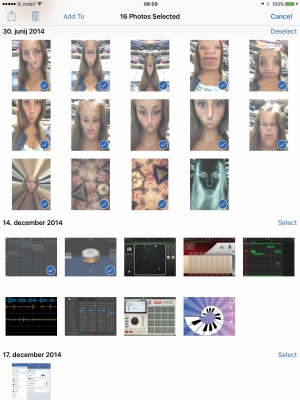
Označevanje fotografij v galeriji je močno olajšano, po izbiri gumba Select se uporabnikov prst spremeni v pravo čarobno palico.
Prenovljena galerija pri ogledu izbrane fotografije omogoča hitro premikanje po drugih slikah v zbirki. Kolekcija je predstavljena s trakom sličic na spodnjem robu zaslona spodaj. Med predmeti v zbirki tako enostavno izbiramo. Ko se novega načina pregledovanja fotografij naveličamo, s potegom prsta navzdol po trenutno predstavljeni sliki pogled preklopimo v znano mrežo. Množično izbiranje predmetov v galeriji je zamudno, zato so v Cupertinu z nadgradnjo iOS 9 omogočili označevanje fotografij z drsenjem prsta. Če želimo izbrisati skupino slik, najprej izberemo Select, nato s prstom potujemo po zaslonu in za sabo puščamo sledi v podobi modre kljukice, ki predstavlja označene predmete. Po uporabi koša za smeti je galerija očiščena nepotrebne navlake. Album je nadgrajen s posebnim imenikom za sebčke (angl. selfie). Fotografije, posnete s prednjo kamero, se samodejno zbirajo v mapi z imenom Selfie.
Izboljšana kamera je zmožna snemanja hitrejših video posnetkov. V nastavitvah Settings/Photos & Camera/Record Video lahko izberemo nastavitev 1080p HD at 60 fps in posnetek zabeležimo s šestdesetimi sličicami na sekundo. Podobna izboljšava nam je na voljo pri snemanju upočasnjenih video posnetkov Slo-mo, nastavitvi 720p HD at 120 fps je dodana zmožnost zajemanja dvesto štiridesetih sličic na sekundo.
Nadgradnje vselej poskrbijo tudi za večjo varnost. Deveti iOS se zaščiti z zmogljivejšo varnostno kodo. Varnostna koda je številčno geslo, ki varuje napravo z operacijskim sistemom iOS. Četudi telefon iPhone odklepamo ob pomoči prstnega odtisa, je kodo treba ustvariti, saj jo sistem zahteva za primer, ko bi dežurni bralnik odpovedal. Na starejših napravah iOS je bila varnostna koda sestavljena zgolj iz štirih številk. Zaradi dokaj majhnega števila možnih kombinacij so jo v Cupertinu povečali na šest znakov. Namesto deset tisoč izpeljank je zdaj na voljo milijon različnih možnosti. Povečana varnost resda zahteva nekaj več vnosa, a je miren spanec zato slajši. Ker pri nadgradnji sistema iOS predhodno ustvarjena varnostna koda ostane štirimestna, jo je priporočljivo takoj povečati. Kodo spremenimo v nastavitvah Settings/Touch ID & Passcode/Change Passcode. Nastavitve Settings se iz različice v različico debelijo, zato je iskanje uporabne zmožnosti zamudno. Na srečo ima iOS 9 v nastavitvah Settings dobrodošlo vnosno polje, ob pomoči katerega enostavno poiščemo ustrezno nastavitev in jo zlahka spremenimo. Iskalnik namreč že med vnosom postreže s primernimi povezavami, ki nas v hipu prestavijo na iskano področje.
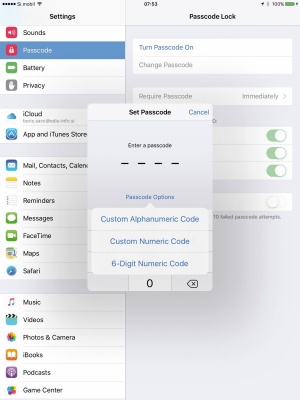
Po nadgradnji operacijskega sistema iOS 8 v iOS 9 je treba varnejšo številčno kodo Passcode najprej omogočiti v nastavitvah Settings.
Šibka točka vseh telefonov je baterija. Kakorkoli zadevo obrnemo, pametnjakoviči ne zdržijo več kot dan normalne rabe, nato jih je treba priključiti na električno napajanje. Apple z vsako posodobitvijo operacijskega sistema in različnimi programskimi prijemi skuša povečati dolgoživost telefonu priložene baterije. V iOS 9 za varčevanje z energijo poskrbi način delovanja Low Power Mode, ki izklopi večino procesov v ozadju, med katerimi po porabi vodijo osveževanje aplikacij, samodejni prenosi, zaznavanje lokacije in razni grafični učinki. Varčevalni način delovanja telefona vklopimo v nastavitvah Settings/Battery/Low Power Mode. Po vklopu se ikona baterije spremeni v rumeno-oranžno barvo. Varčevanja z energijo ni treba izklapljati, saj samodejno neha delovati, ko je naprava napolnjena čez osemdeset odstotkov zmogljivosti vgrajene baterije.
Mobilni sistem iOS 9 se precej ukvarja s telefoni iPhone (3D dotik, žive slike, varčevanje z energijo). Lastnikom iPadov tako ostanejo drobtinice, med njimi pa velja izpostaviti največje. Predvsem imamo v mislih označevanje besedila s potegom dveh prstov po navidezni tipkovnici. Slednja se v primeru omenjene geste spremeni v navidezno sledilno ploščico, s katero je označevanje črk precej lažje. Naslednja omembe vredna zmožnost mobilnih naprav z večjim zaslonom, ki jo iOS 9 vpelje v jabolčni svet, pa je tako imenovana slika v sliki (angl. picture in picture). Gre za pomanjšanje predvajane video vsebine (YouTube) ali video klicev (FaceTime), ki omogoča hkratno delo z drugimi aplikacijami brez prekinjanja začetega ogleda oziroma pogovora. Slika v sliki deluje na iPadu Pro, Air, Mini 2 in novejših jabolčnih tablicah. Še strožji je porazdeljeni pogled (angl. split view), ki pripne par odprtih aplikacij drugo ob drugo. Z njim obogatene večopravilnosti bodo deležni zgolj lastniki iPadov Pro, Air 2 in Mini 4.
Za razliko od naprav z operacijskim sistemom Android, ki uporabnika zlahka prestavijo na prejšnji zaslon ali aplikacijo, iOS nima gumba Back. Deveta različica jabolčnega mobilnega sistema razmerje moči izravnava z ikono Back to. Slednja se prikaže, če novo aplikacijo odpremo iz trenutno dejavne, oziroma jo zaženemo prek sporočila v opozorilnem središču Notification Center. Tako odprta aplikacija bo v zgornjem levem kotu imela napis Back to, ki nas popelje korak nazaj. Priročno orodje, ki izdatno olajša navigacijo med aplikacijami in prijateljsko približa iOS končnemu uporabniku.
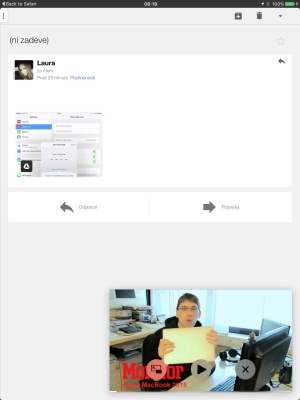
Slika prikazuje par koristnih mehanizmov v iOS 9. Prvi (v levem zgornjem kotu) je gumb, ki nas prestavi nazaj v prej odprto aplikacijo, drugi pa video, ki ga lahko kadarkoli pomanjšamo in ob predvajanju naredimo še kakšno koristno stvar.
Živimo v svetu, ko nas telefoni, tablice, računalniki, televizorji in drugi digitalni pripomočki nenehno poslušajo. Umetna pamet nam vedno rada priskoči na pomoč. Pomočnici v mobilnem operacijskem sistemu iOS se reče Siri. Njeno pozornost pritegnemo z besedno zvezo Hey Siri! Če imamo telefon iPhone 6s, nas Siri v iOS 9 posluša vedno in povsod. Tako zvestobo si zaželimo v nastavitvah Settings/General/Siri. Priročna Siri pomaga tudi pri iskanju z iskalnikom Spotlight. Če njenih predlogov v iskalniku ne želimo, jih izklopimo v nastavitvah Settings/General/Spotlight Search/Siri Suggestions. Ker nas Siri opozori nase z glasom, niso redki primeri, ko nas njena odzivnost spravi v zadrego. Da nas ne bi osramotila ravno v najbolj neprimernem trenutku, jo utišamo z nastavitvijo Settings/General/Siri/Voice Feedback/Control with Ring Switch, ki poskrbi, da bo skupaj z drugim delom telefona pri uporabi gumba za izklop glasnosti v občutljivih situacijah neškodljiva. Če nas med uporabo telefona in tablice kaj zmoti, naročimo pomočnici Siri, naj nas na začeto čez čas opomni. Pri branju spletne vsebine v brskalniku Safari, prebiranju sporočil v odjemalcu elektronske pošte Mail ali pri pregledu zapiskov v beležnici Notes si bo Siri ob ukazu Remind me about this vsebino pribeležila med opomnike v aplikaciji Reminders.
Operacijski sistem iOS 9 med drugim na telefone iPhone in tablice iPad prinaša priročno zmožnost Wi-Fi Assist. Gre za brezšivni preklop med brezžičnim in mobilnim omrežjem, ki v praksi pomeni, da je uporabniška izkušnja v gibanju precej boljša. Ko telefon (ali tablica) izgubi signal z brezžično dostopno točko, se nemudoma priklopi na mobilno omrežje in nadaljuje delo, tako da uporabnik menjave praktično ne opazi. Če imamo v sklenjenem mobilnem paketu na voljo neomejeno količino prenosa podatkov iz spleta, je Wi-Fi Assist ena boljših pridobitev zadnje nadgradnje Applovega mobilnega operacijskega sistema. Drugim lahko uporaba te zmožnosti krepko oplemeniti mesečni račun. Ker je Wi-Fi Assist po namestitvi iOS 9 privzeto omogočen, ga v primeru omejenosti mobilnih paketov izklopimo s Settings/Mobile Data/Wi-Fi Assist.
Tresenje
Ena bolj priljubljenih funkcij pokojnega Jobsa na napravah z iOS je bila razveljavitev zadnje akcije s tresenjem. Ker jo je bilo v preteklosti nemogoče izklopiti, so se nesrečni izbrisi redno dogajali. V iOS 9 nadlogo onemogočimo z izklopom nastavitve Settings/General/Accessibility/Shake to Undo.
Apple je s posodobitvijo iOS 9 omogočil tuje programe za blokiranje nadležnih oglasov. Kako zelo smo si želeli takega pripomočka, razkrije hipen pogled na lestvico najbolj prodajanih programskih izdelkov tržnice App Store. Med bolj uspešnimi je bil filter Peace, ki ga je avtor po nepričakovanem navalu kupcev zaradi slabe vesti umaknil. S služenjem denarja na tuji račun nimajo težav nadomestki, med katerimi trenutno vodita Purify in Crystal. Filtri, ki blokirajo neželena reklamna sporočila med brskanjem po spletu, delujejo v brskalniku Safari in vseh drugih aplikacijah, ki za brskanje uporabljajo pogon Applovega spletnega pripomočka. Druga pomembna novost v zvezi s pohajkovanjem po spletu, ki smo jo težko pričakovali že nekaj časa, je zahteva za prikaz namizne spletne strani. Če s Safarijem naletimo na spletišče, ki v mobilni obliki ni prebavljivo, s pridržanjem prsta na gumbu za osveževanje vsebine prikličemo funkcijo Request Desktop Site in vsebina bo prikazana enako kot obiskovalcem z računalniki. Shranjevanje obiskane spletne vsebine je poenostavljeno z zmožnostjo Save PDF to iBooks, ki jo najdemo pod gumbom za deljenje in nam spletno stran shrani v obliki PDF na knjižno polico aplikacije iBooks.
Mobilnemu operacijskemu sistemu iOS je že v osnovi priloženih precej Applovih aplikacij. Ene so bolj posrečene kot druge. Za precej neuporabno je doslej veljala beležnica Notes, zato so jo v Cupertinu popolnoma prenovili. Pametnejša beležnica bolje sodeluje z drugimi jabolčnimi aplikacijami (Mail, Photos, Safari, Maps), tako da lahko vanjo poleg besedila zdaj shranimo tudi fotografije, zemljevide in še kaj. Po novem ustvarjamo sezname, spreminjamo pisavo in po želji pišemo z roko. V celoti je prenovljena beležnica zelo podobna bolj znanim tekmicam, med katere sodita predvsem Evernote in Google Keep. Med zabavnejšimi opravili je izdelovanje hitrih skic. Preprost uporabniški vmesnik med drugim postreže z različnimi pisali, barvami in celo ravnilom ter radirko. Dodani sta možnosti razveljavljanja in uveljavljanja sprememb Undo/Redo ter hiter vpogled v druge shranjene beležke. Med oblikovnimi možnostmi vodijo besedilni slogi, privzetega določimo v nastavitvah Settings/Notes/New Notes Start With.
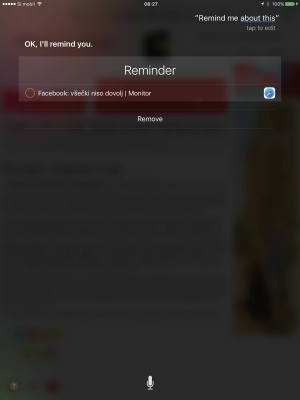
Pomočnica Siri ve, kaj si ogledujemo, zato nam na zahtevo nastavi opomnik, ki nam omogoča, da začeto branje nadaljujemo kasneje.
Novosti še ni konec. Z manjšimi izboljšavami se radi pohvalijo tudi drugi programi. Hišni odjemalec za elektronsko pošto Mail k sporočilu rad pripne kakšno sliko ali video posnetek. Uporabnik želeno doda z dolgim pritiskom na telo sporočila in izbiro možnosti Insert Photo or Video. Novost v iOS 9 je, da pri početju nismo več omejeni. Če smo prej sporočilu lahko pripeli zgolj pet slik ali filmčkov, mu jih po novem lahko priložimo, kolikor nam srce poželi. Vsebini priložene slike z dolgim pritiskom prsta nanje ter izbiro Markup označimo, popišemo in porišemo. Oblak iCloud je prehodil dolgo pot od praktično neuporabne storitve do dostojne oblačne shrambe, ki se enakovredno meri s tekmeci (Google Drive, Dropbox). V preteklosti smo najbolj pogrešali osrednjo aplikacijo, ki bi nam ponudila dostop do vseh v oblaku shranjenih datotek. Končno jo imamo, le ikono za dostop do nje moramo najprej vklopiti, to pa storimo v nastavitvah Settings/iCloud/iCloud Drive/Show on Home Screen. Brez sprememb ni niti tipkovnica. Čeprav Apple od nedavna podpira programske tipkovnice tujih avtorjev, je najbolj priljubljena še vedno privzeta jabolčna izbira, ki v iOS 9 končno prikaže male črke, ko je tipka Shift izklopljena. Če nam noviteta ni všeč, jo izklopimo s Settings/Accessibility/Keyboard/Show Lowercase Keys.
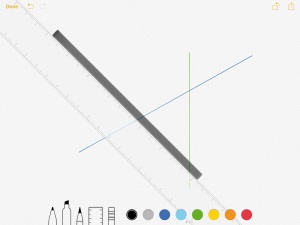
Zabavna pridobitev beležnice Notes je risanje.
Za konec omenimo še glasbo. Apple Music je pretočna glasbena storitev, ki naročnike razvaja z odličnim 256 kbps AAC zvokom. Žal se je v preteklosti kakovost predvajane vsebine v mobilnem omrežju samodejno zmanjšala. Da se ta greh ne bi ponavljal v prihodnosti, so v Applu poskrbeli z nastavitvijo Settings/Music/Playback & Downloads/Use Mobile Data/High Quality over Mobile Network, ki bo glasbo predvajala v najvišji kakovosti ne glede na povezavo, ki je na voljo.
